本周的效果图专题为大家带来一款
小清新学院派轴测图的画法
▼

分析图画那么美,我效果图不要面子啊!_1
步骤详解
一、SketchUp 导出图片
通过调整SketchUp的风格样式导出以下三种图,储存为PNG格式,尺寸尽可能地大(视频教程中所用尺寸:8000*4354),确保后期制作分析图的品质;

分析图画那么美,我效果图不要面子啊!_2
(模型底图/线稿图/材质图)
二、Vray 导出图片
再打开Vray设置面板,做少量的设置后导出相同场景的图。
如关闭【Safe Frame】,打开【Material Override】以及在【Render Elements】下输入 Geometric Normals、Object ID、Render ID;(记得保留Alpha通道)
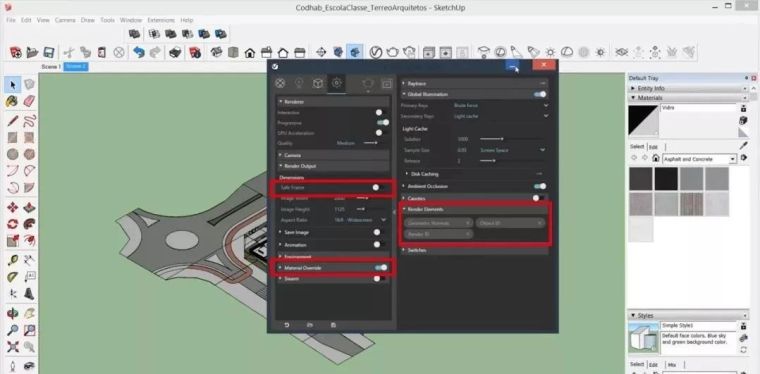
分析图画那么美,我效果图不要面子啊!_3
三、Photoshop 后期处理
1.打开Photoshop,将之前导出的全部图片都置入同一个文件中,通过调整位置和大小,使所有图层完美重合在一起;
2.为材质图层建立蒙版,通过在蒙版上框选填充修改周边道路和绿地的形状;
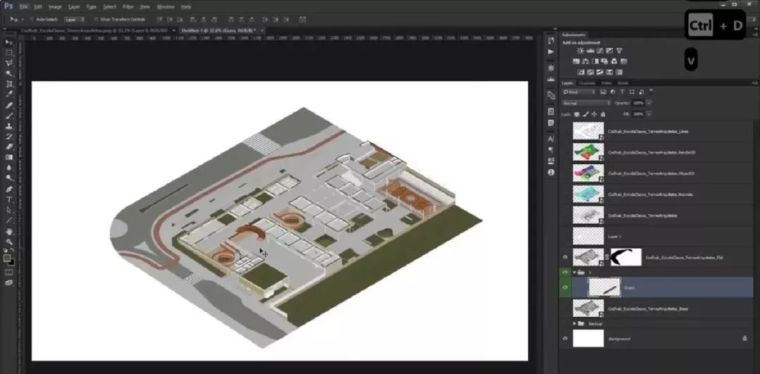
分析图画那么美,我效果图不要面子啊!_4
3.在建筑体块图(白模)图层,通过调整色阶获得高对比度,再将混合模式选择为【正片叠底】,以制造阴影效果;
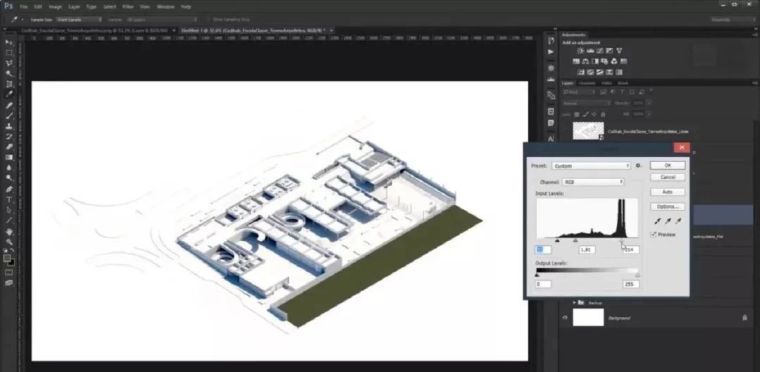
分析图画那么美,我效果图不要面子啊!_5
4.新建图层,使用黑色笔刷填充被剖切的墙体,使图面拥有更多细节;
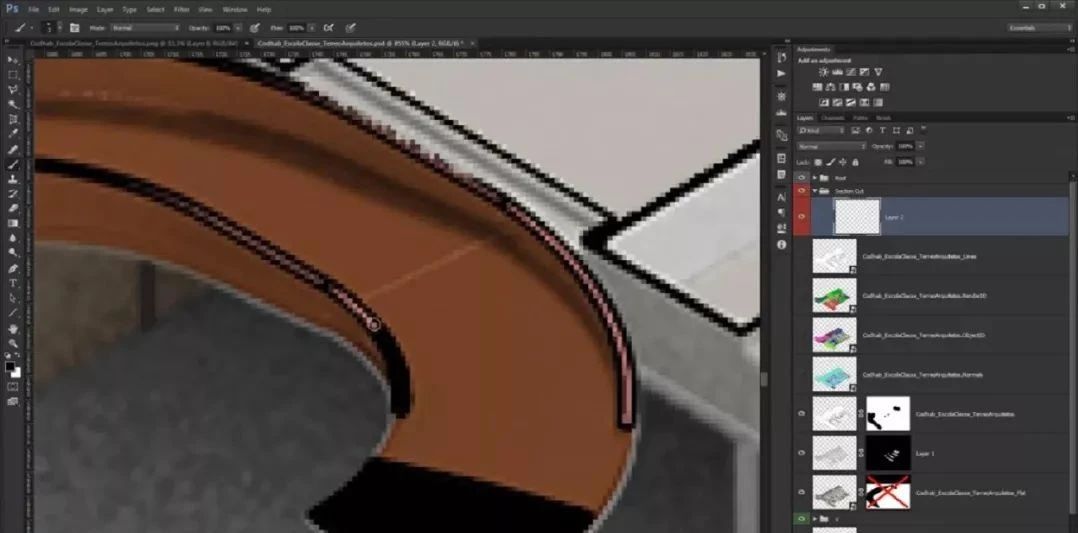
分析图画那么美,我效果图不要面子啊!_6
5.用相同的方式在SketchUp为建筑屋顶导出多个图层,通过调整透明度、色阶、描边等达到理想的效果;
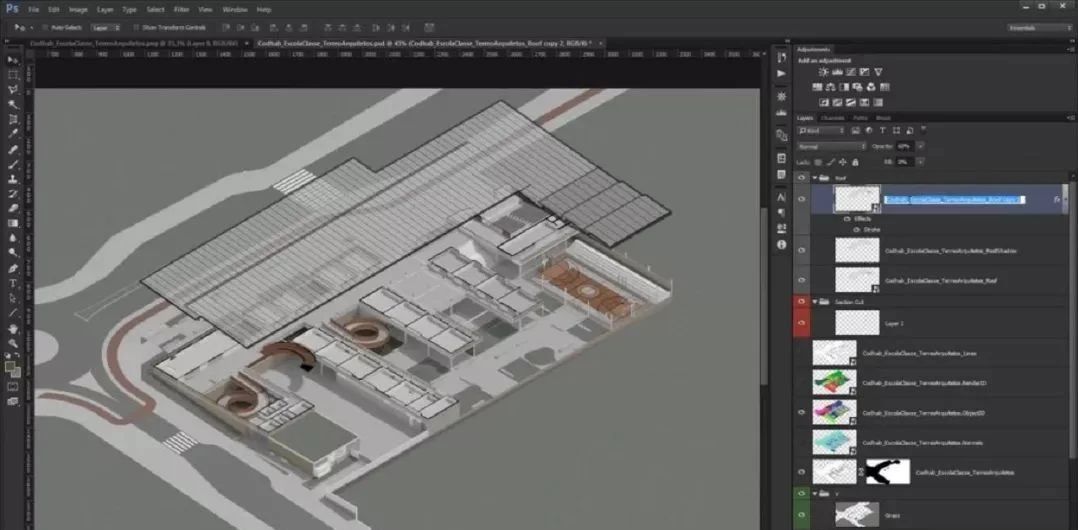
分析图画那么美,我效果图不要面子啊!_7
6.为混凝土墙面增加线条分割,将线稿层对于未知的线条显现出来(可以通过Normals图层快速选中需要添加线条区域);
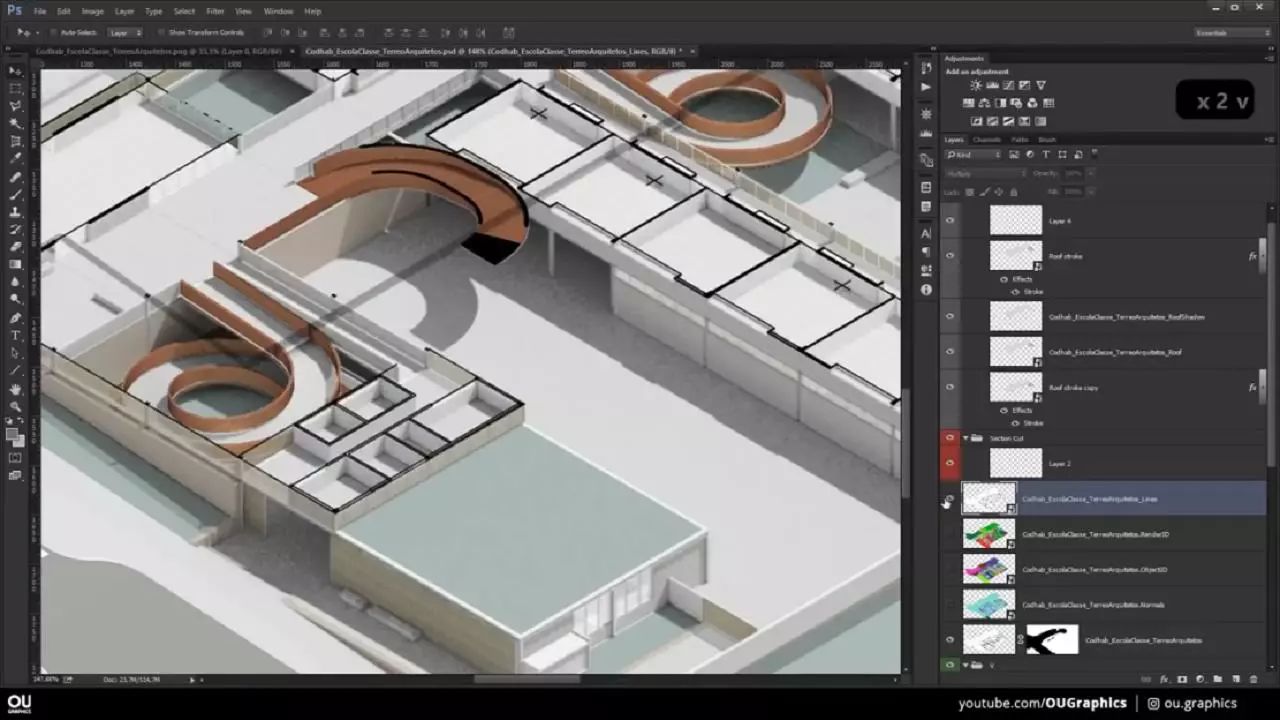
分析图画那么美,我效果图不要面子啊!_8
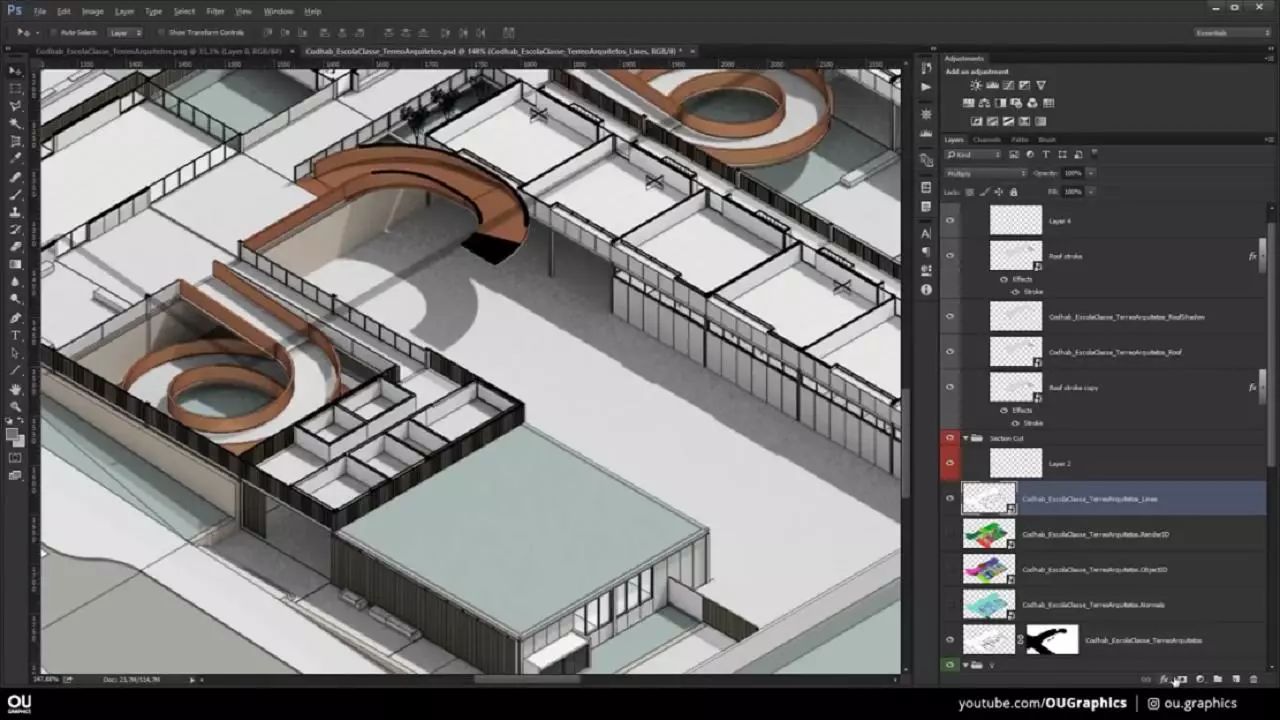
分析图画那么美,我效果图不要面子啊!_9
7.添加配景素材,人物、植物、车辆等素材图片,加入Photoshop中,制作成笔刷,调整笔刷的形状动态、大小、间距、透明度等,再快速添加。
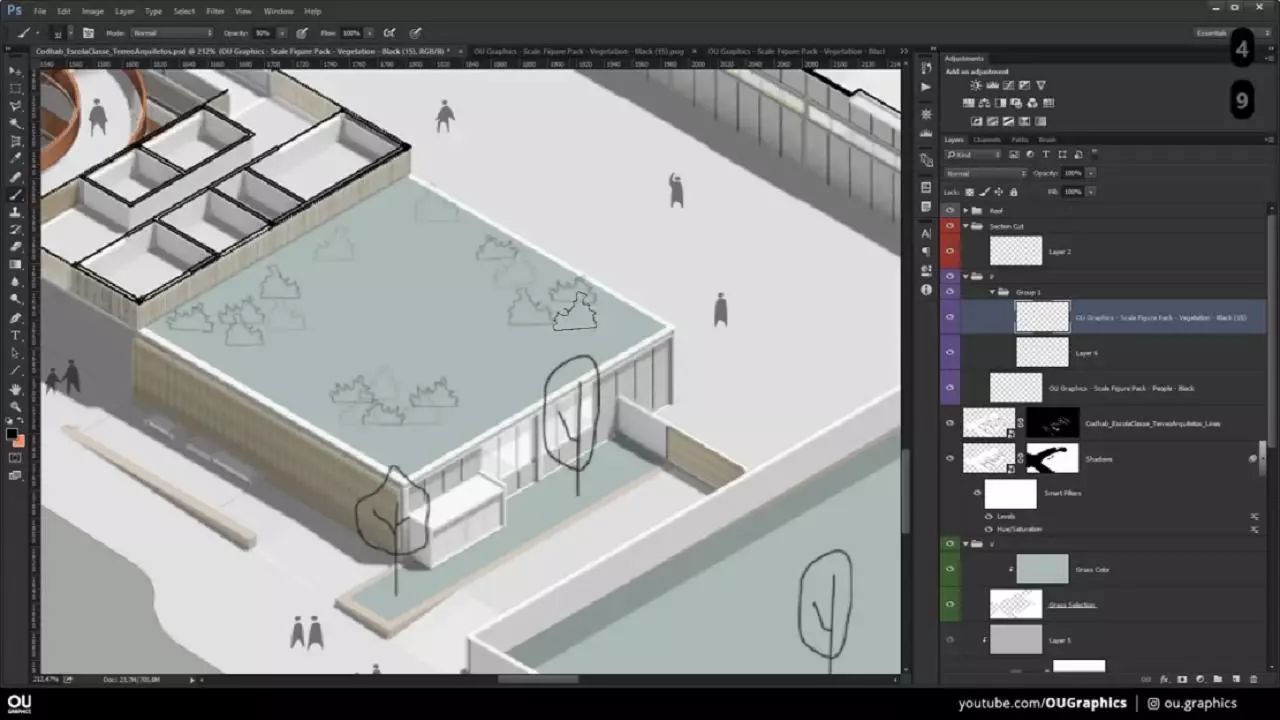
分析图画那么美,我效果图不要面子啊!_10
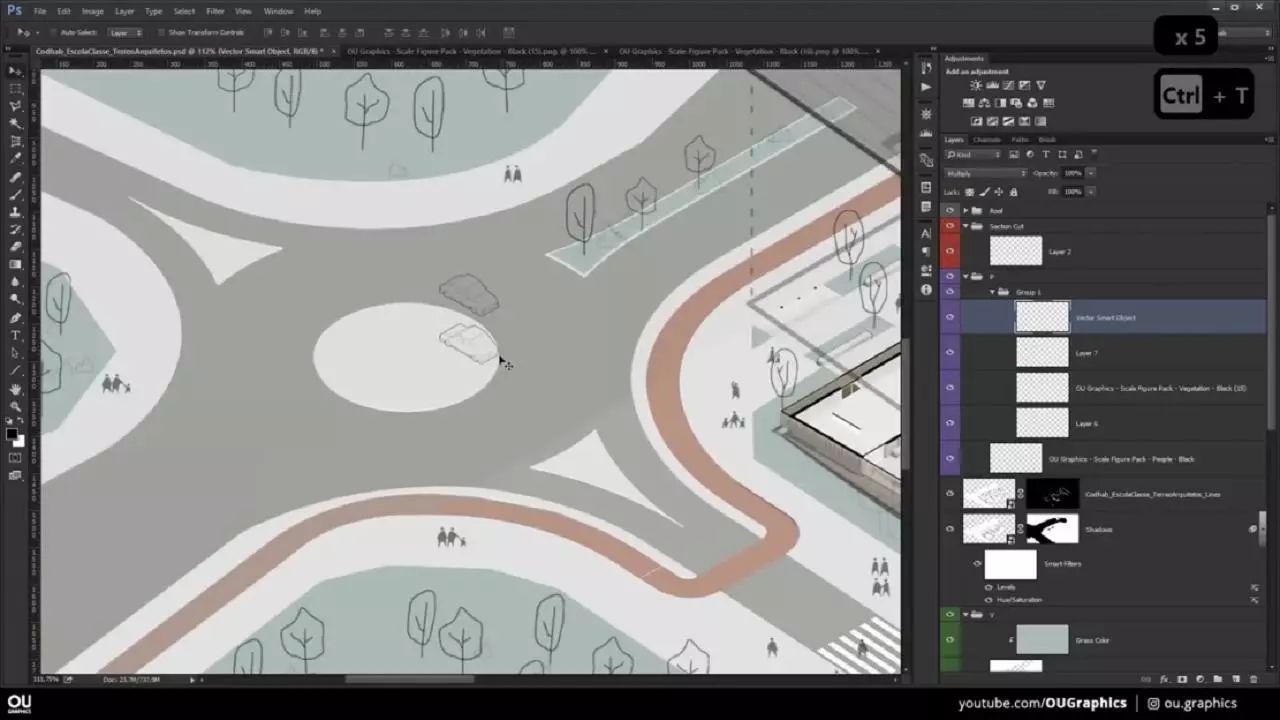
分析图画那么美,我效果图不要面子啊!_11
8.细节调整,为道路增加纹理、为绿地增加杂色以及使用水彩笔刷制作草丛质感以及阴影;
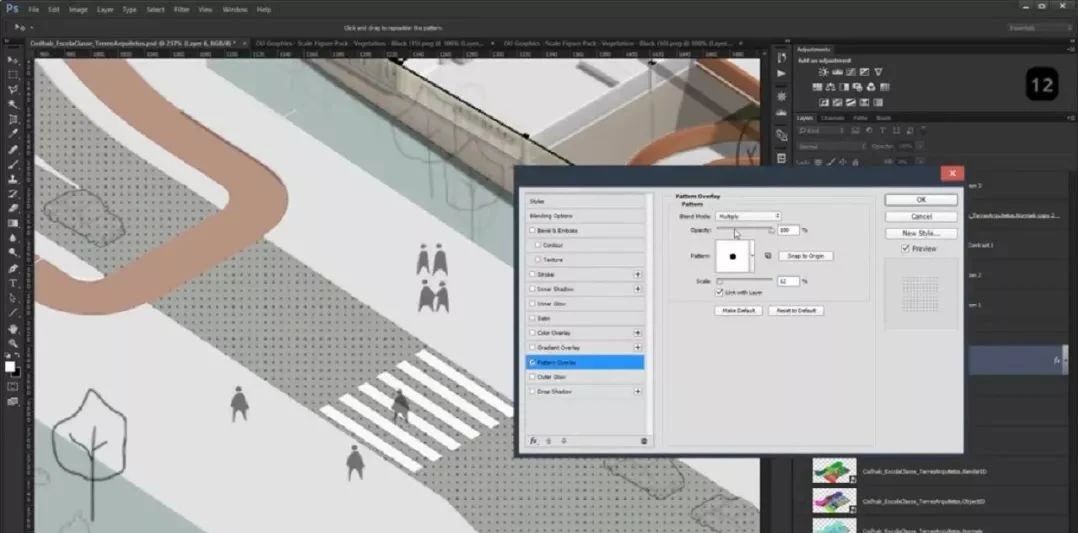
分析图画那么美,我效果图不要面子啊!_12
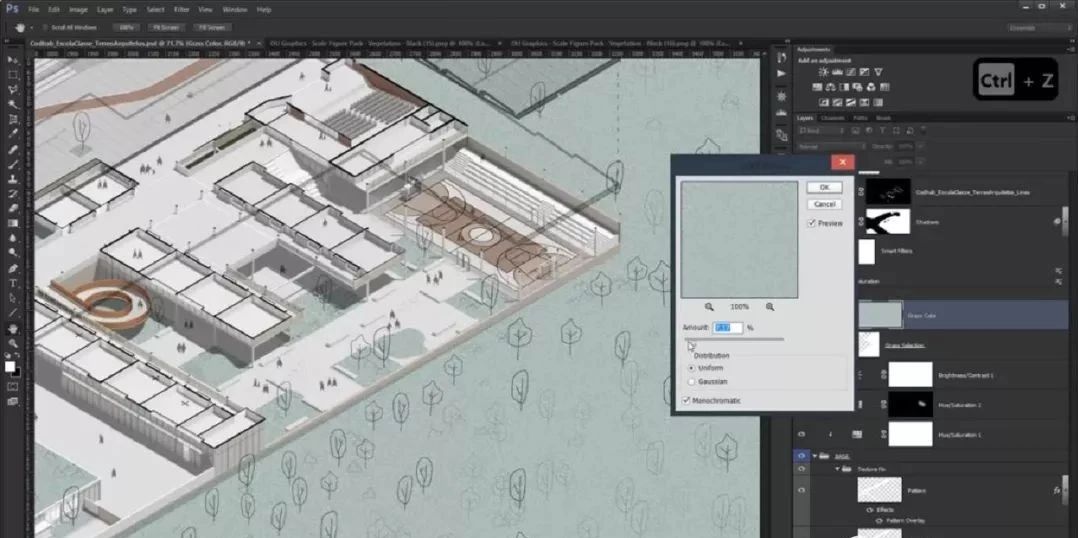
分析图画那么美,我效果图不要面子啊!_13

分析图画那么美,我效果图不要面子啊!_14
9.整体调色,ctrl shift E合并图层,也可以再借助插件快速达成风格化处理;
最终呈现效果如下——
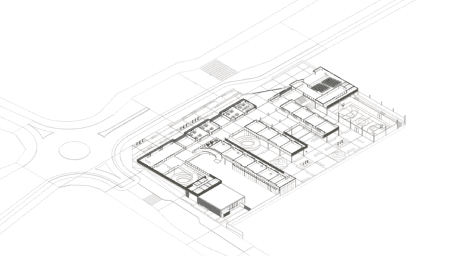
分析图画那么美,我效果图不要面子啊!_15
© 版权声明
THE END

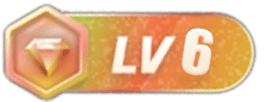
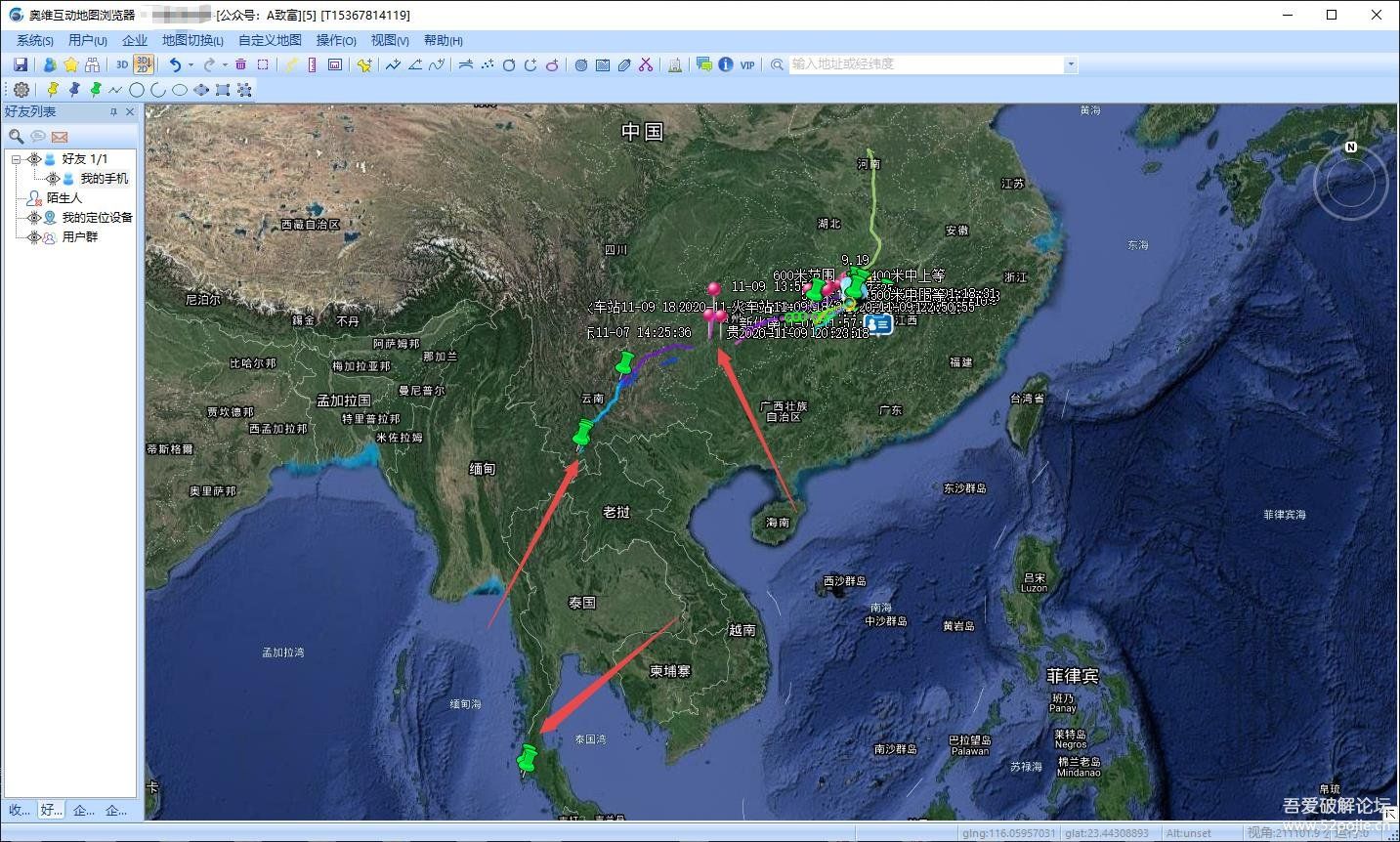

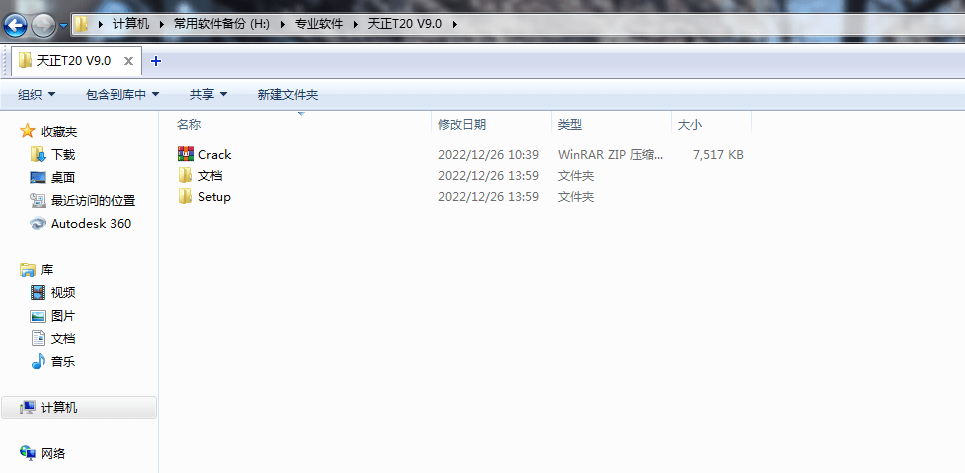

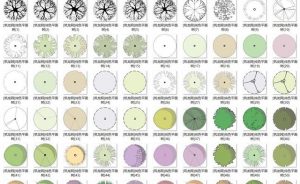


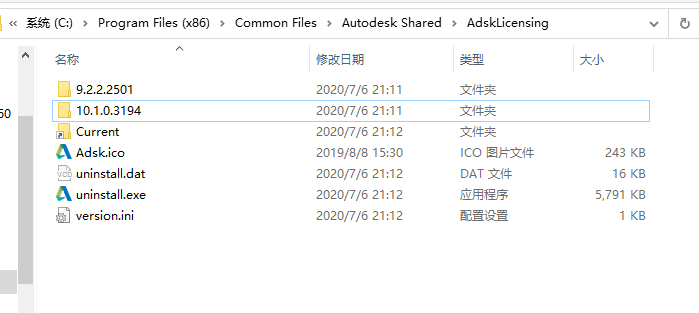

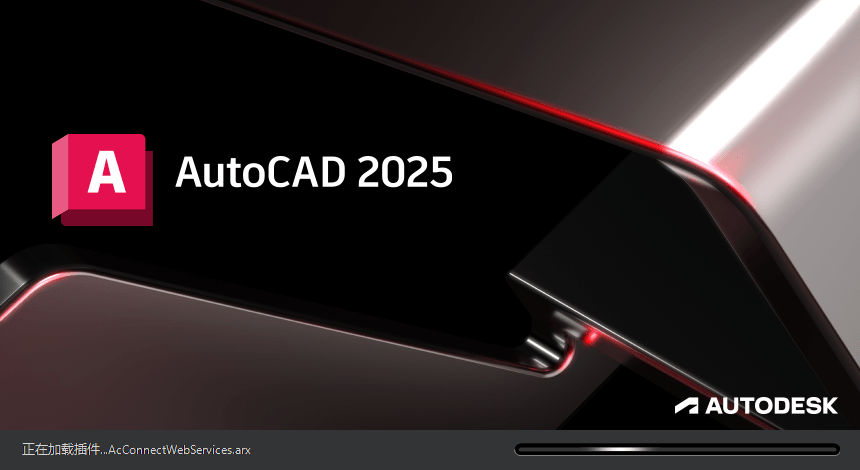

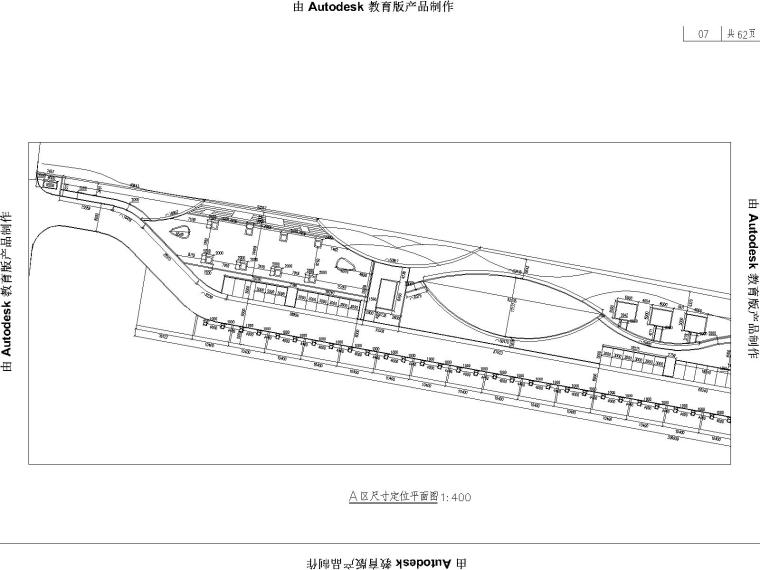
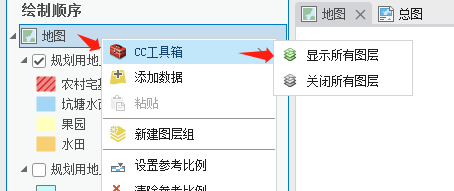
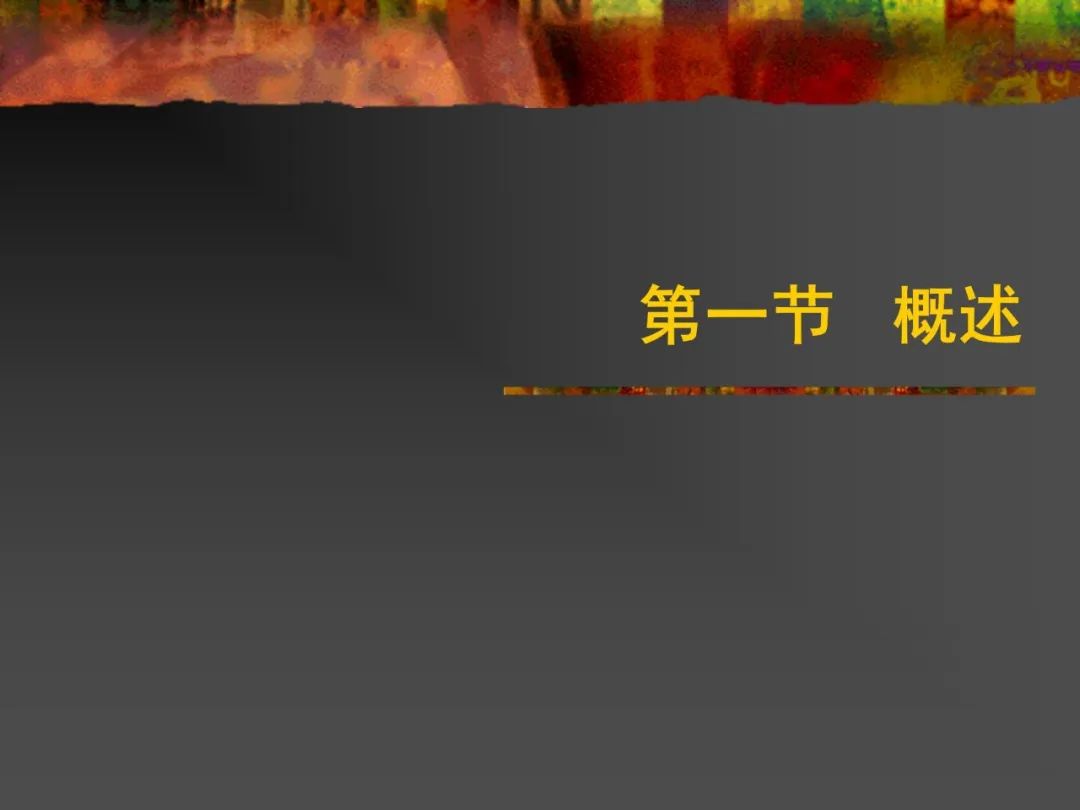



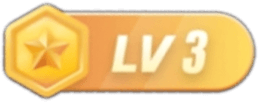

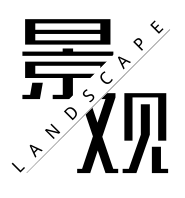



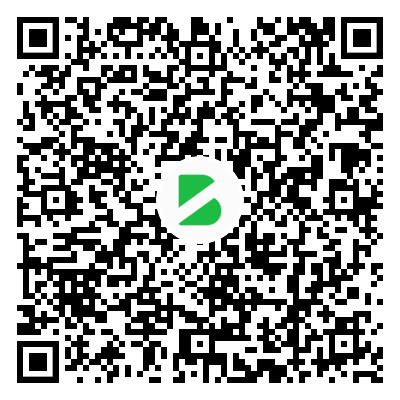

暂无评论内容